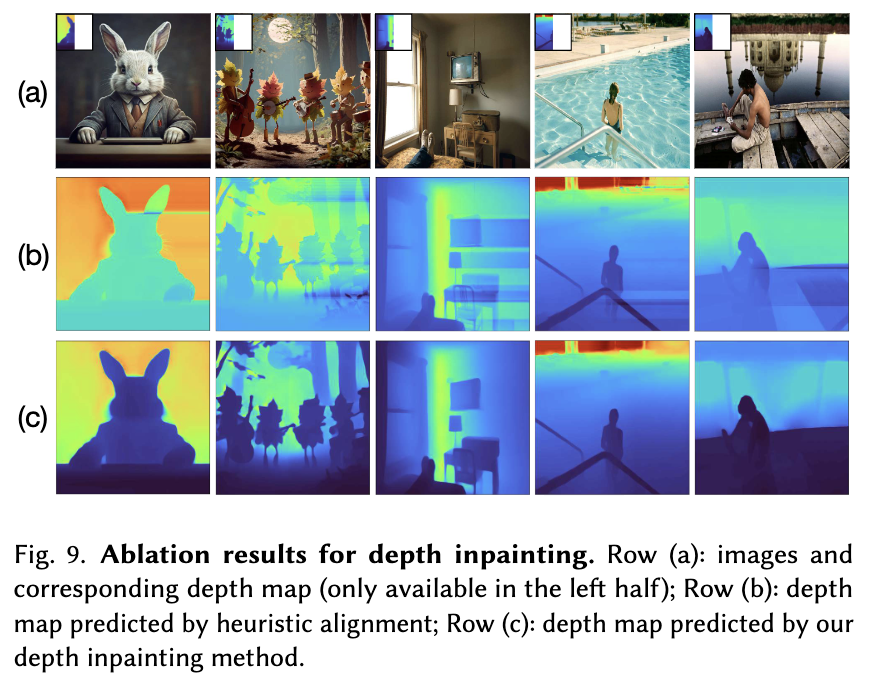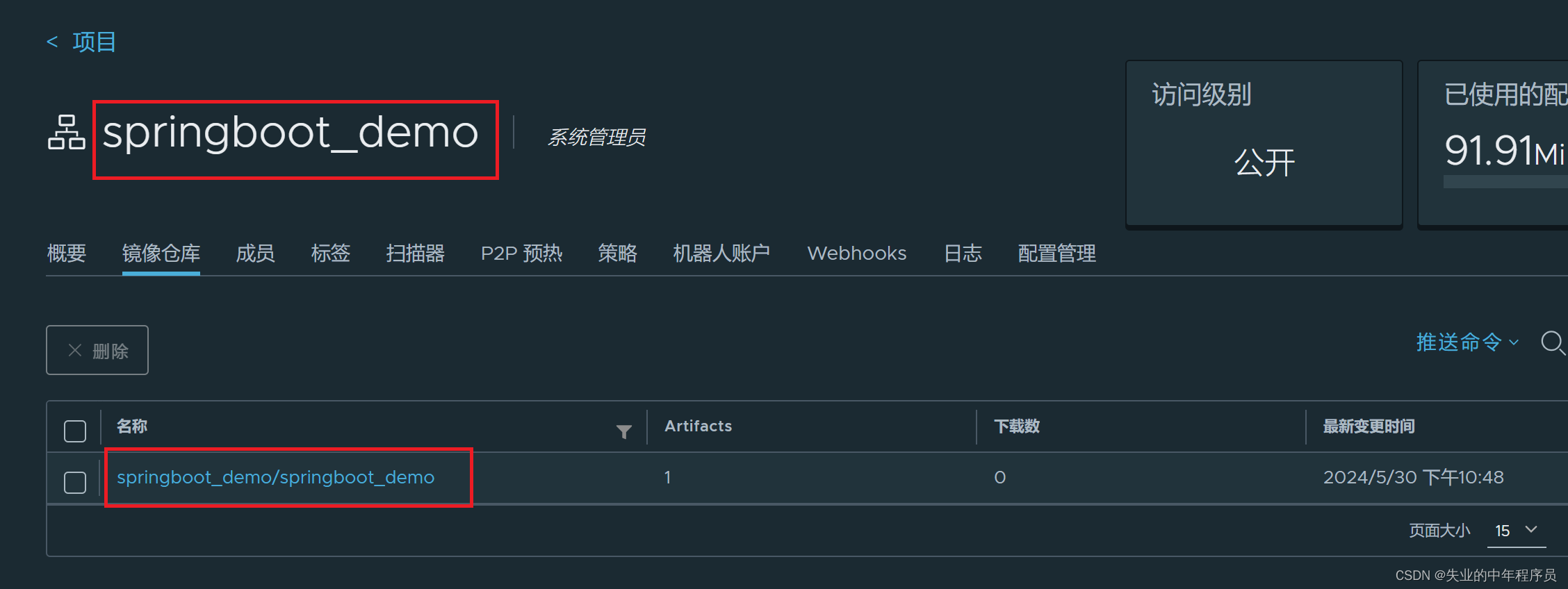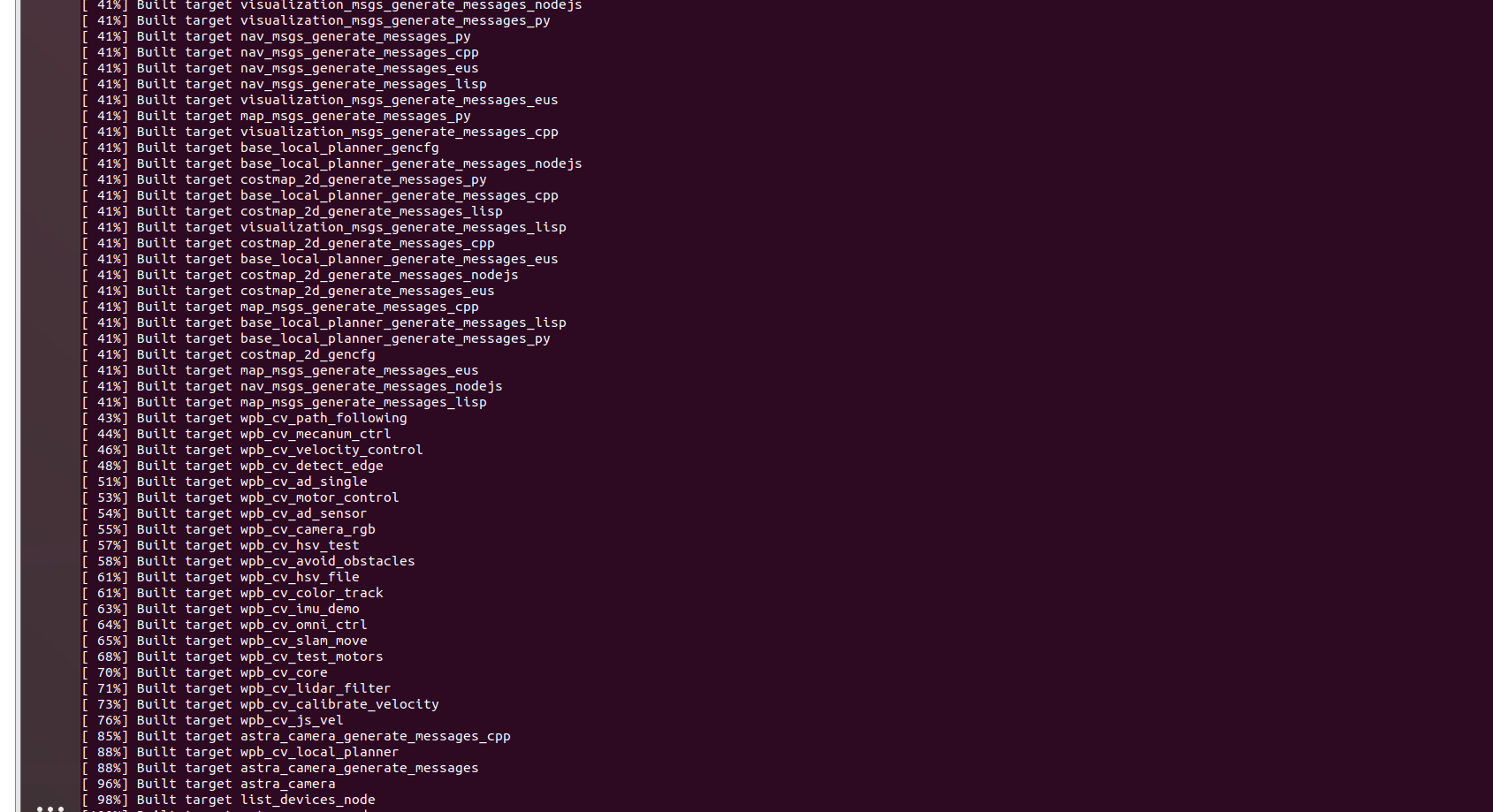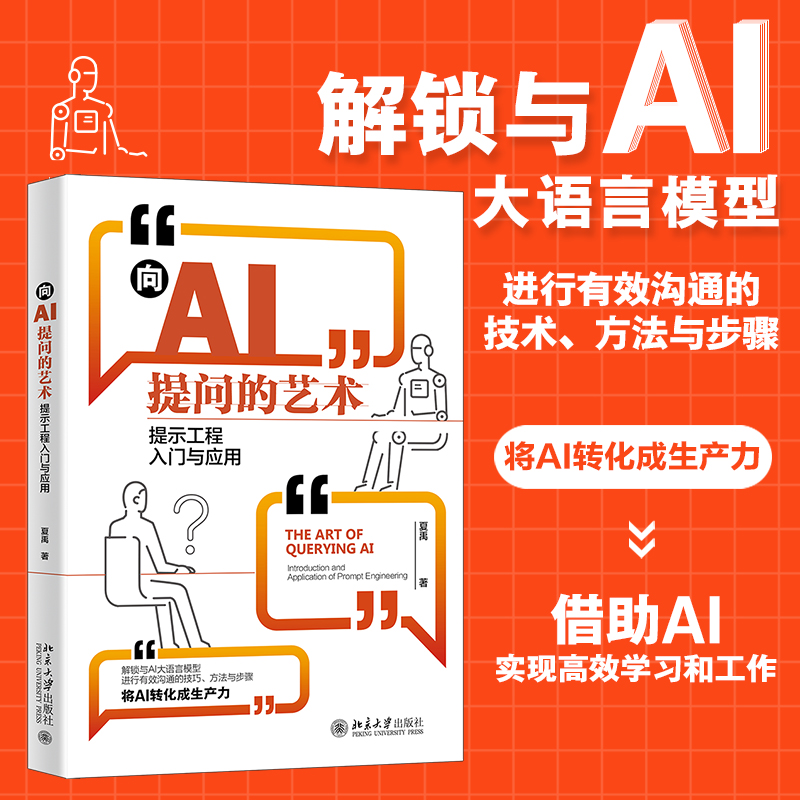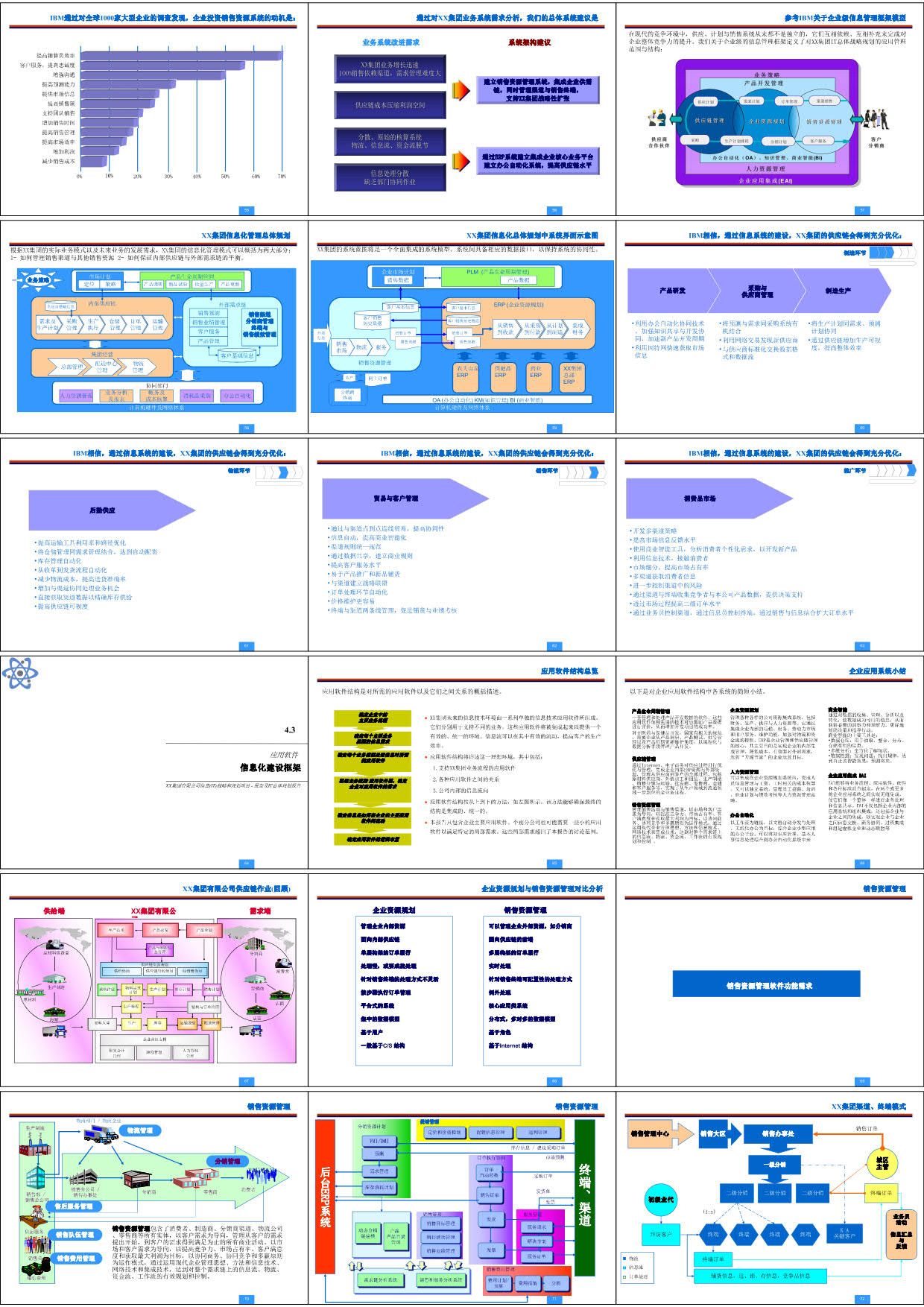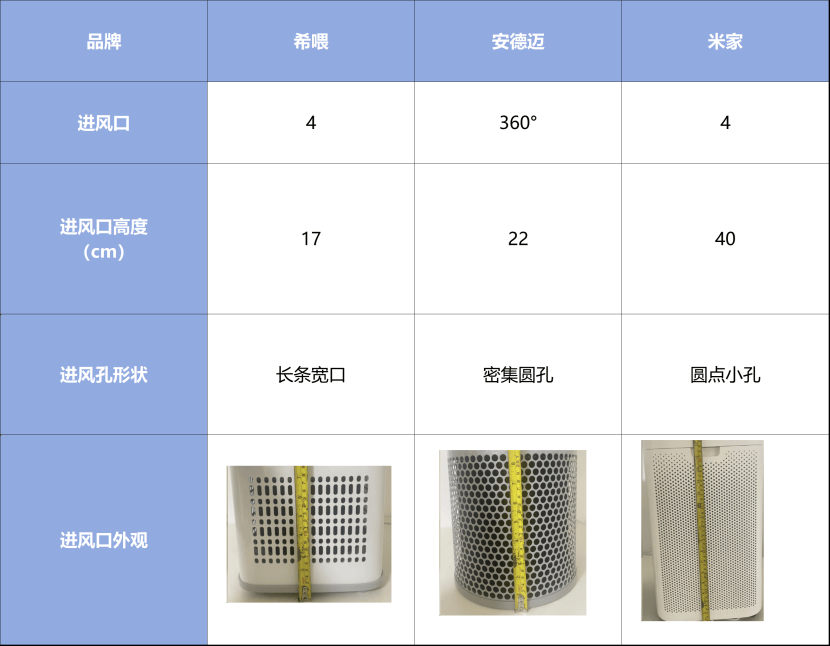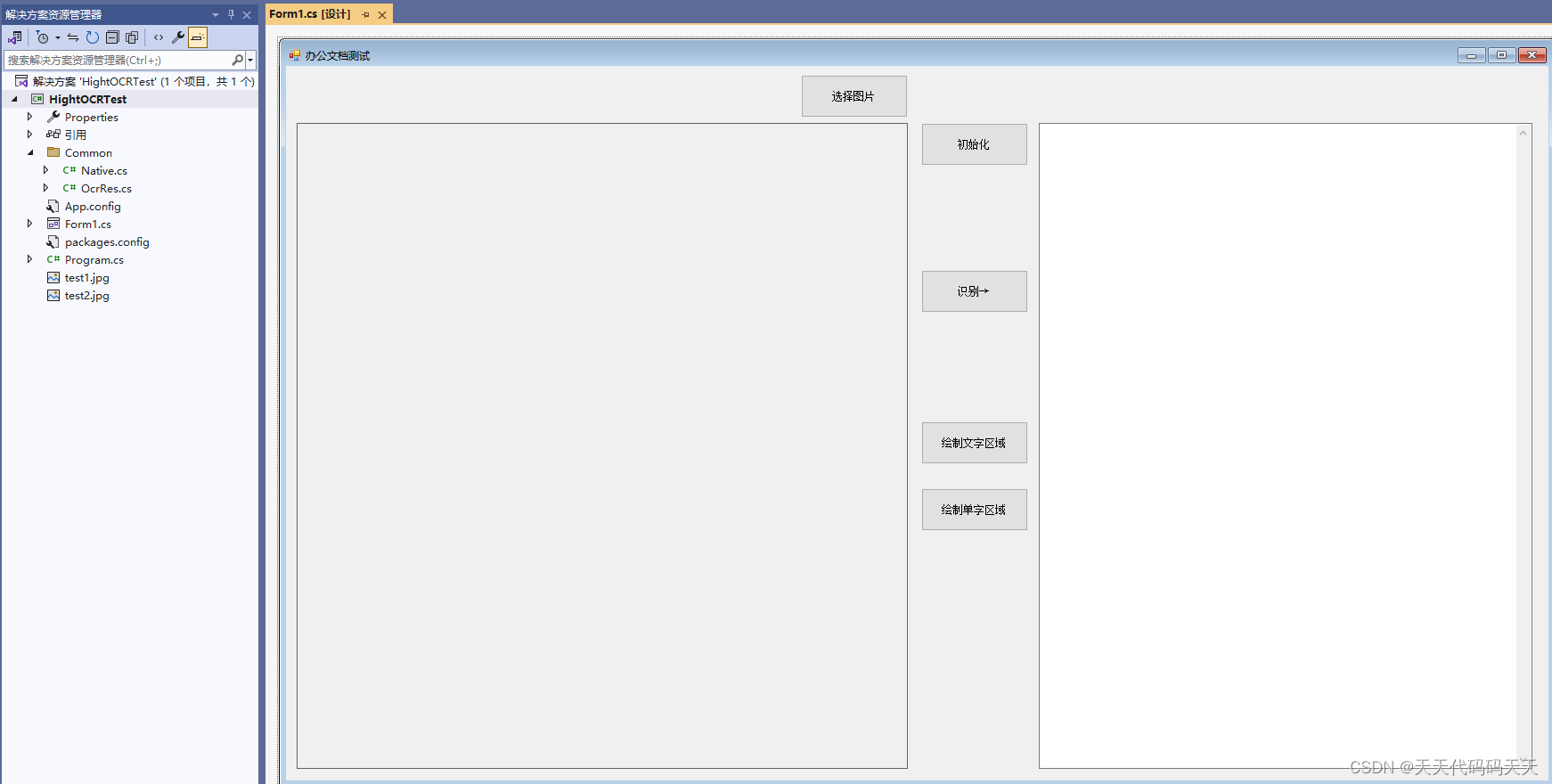图片裁剪-详细版
首先勾选图层-单机裁剪工具-删除裁剪像素
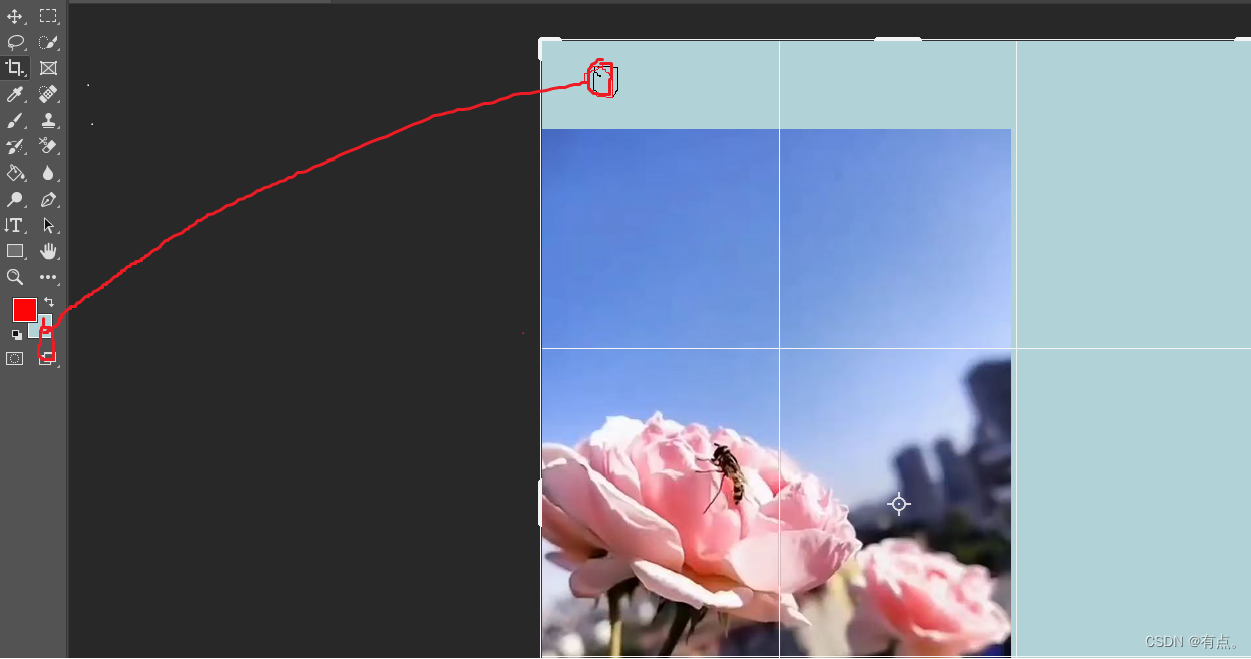
背景颜色是和左边工作区颜色保持一致的。
确定选择
- 单机两下
- 工作区中的√
- 按下回车键
缩小裁剪
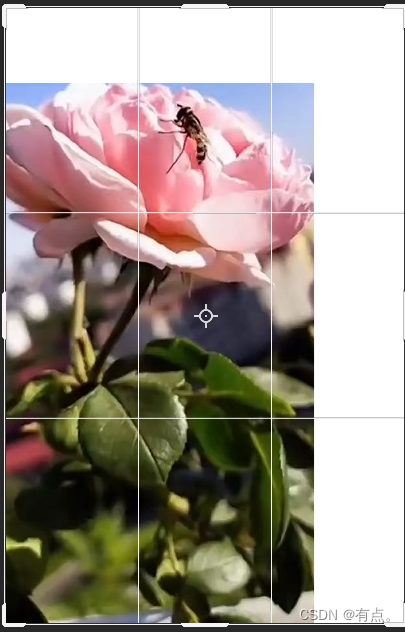
当你缩小裁剪之后再想扩大,那么扩大的部分就是背景颜色
不勾选删除裁剪像素效果(裁剪完单机一下)
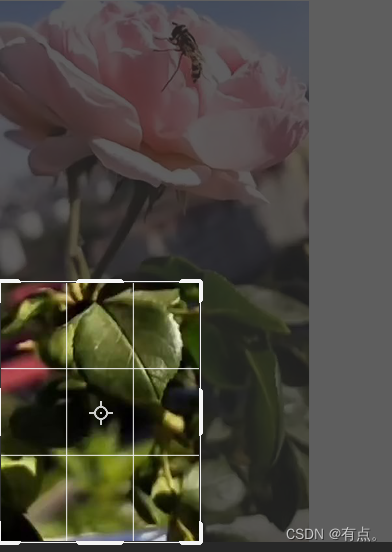
这种情况是你进行裁剪单机一下的效果,说明就是还没有完全确定的状态。
总结:只要不勾选删除裁剪像素就是会对裁剪过的部分进行预保留。
内容识别
不勾选
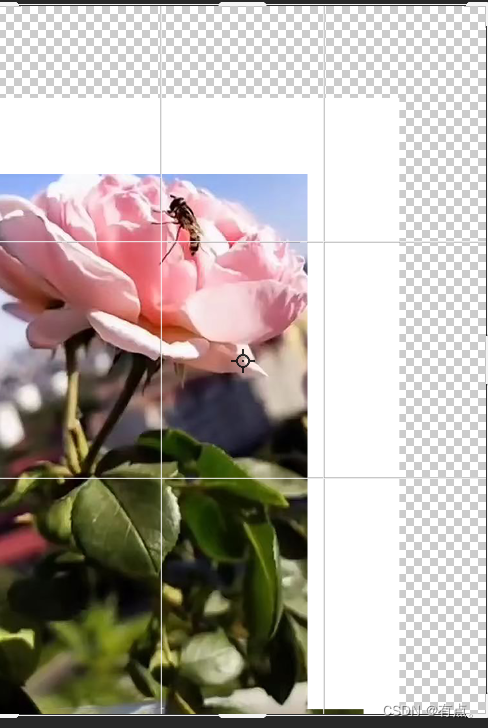
勾选后
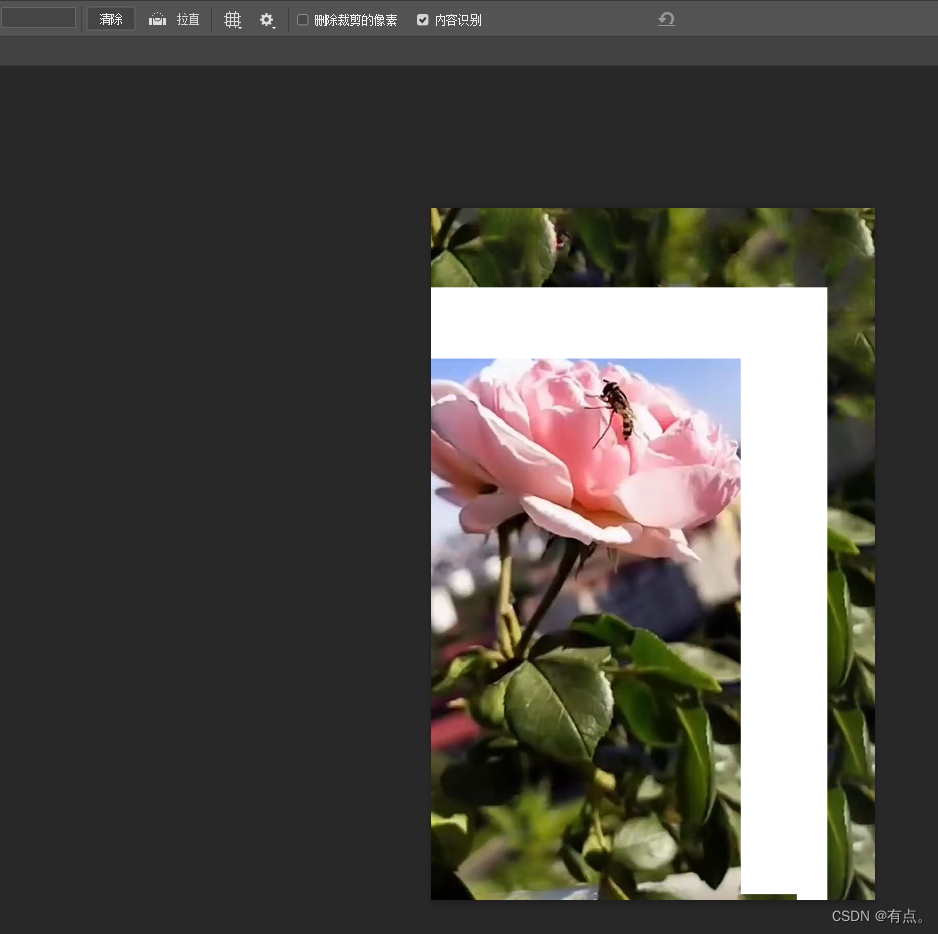
内容识别:就是把那些空白区域全都沿着边界范围计算出来,进行补差值运算进行补充。
比例框可以进行确定比例进行操作(之前分享有详细操作)
不想要这个比例按旁边的清楚即可
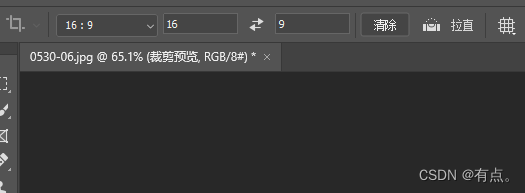
拉直工具
作用:将倾斜的物体,拉直

- 点击拉直
- 找到一条水平线画线
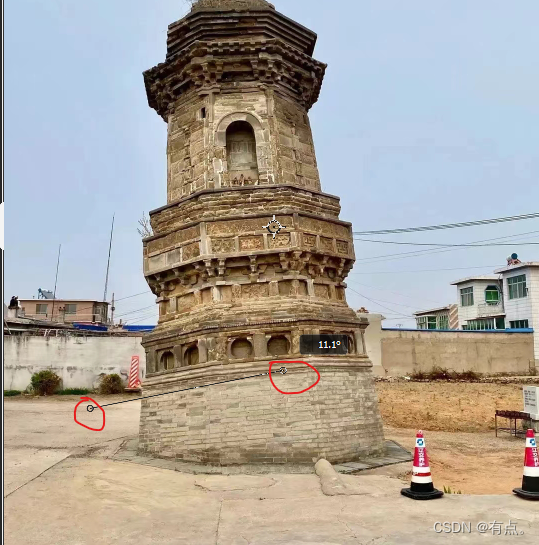
结果
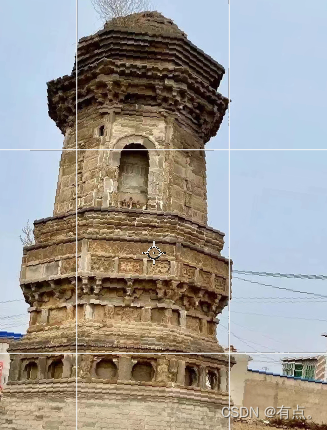
等分线
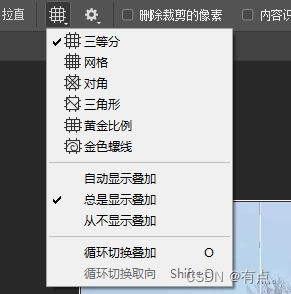
上述图片可以看到是分成3:3。也就是横竖3份的构图。
我们可以变换分的比例。
快捷键-O
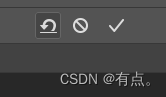
这三个图标分别是
- 复位
- 取消操作
- 完成操作
加相框
找到画布大小
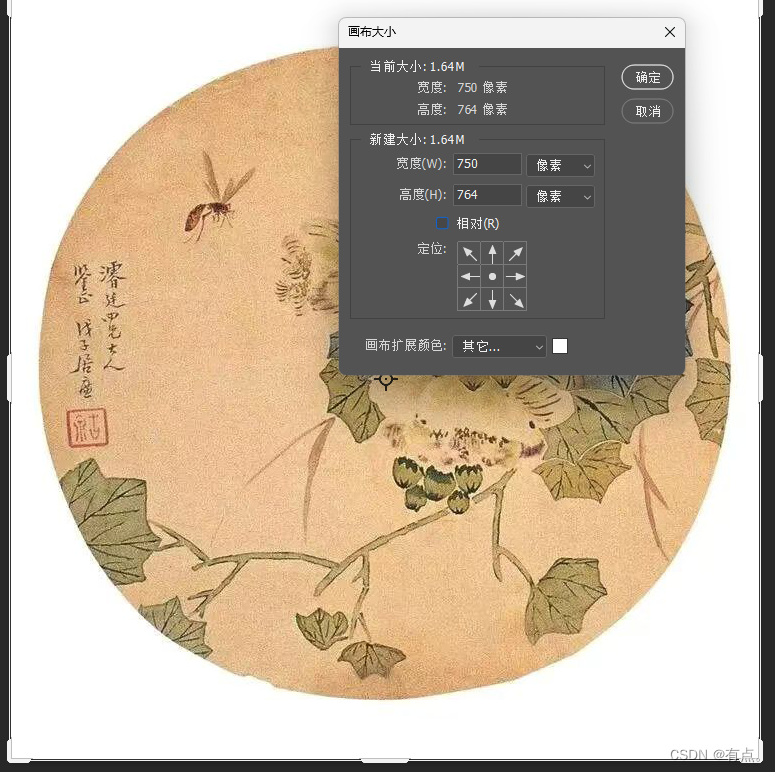
- 不勾选相对,是目前实际大小,勾选后就清零。
- 可以根据下面那些位置图进行扩展
- 选择扩展颜色
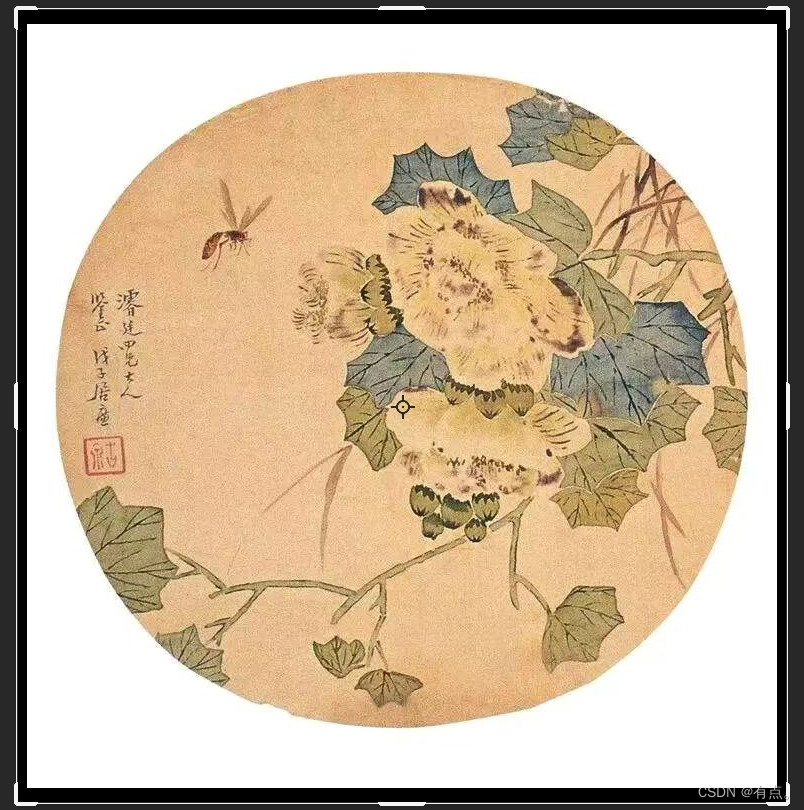
加了黑色相框
要想让下面多扩展一些
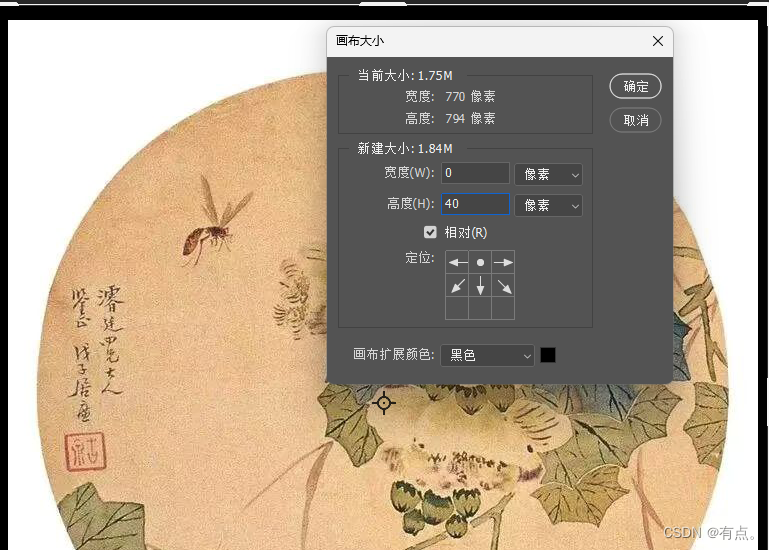
点击定位里面的位置
扩大高度
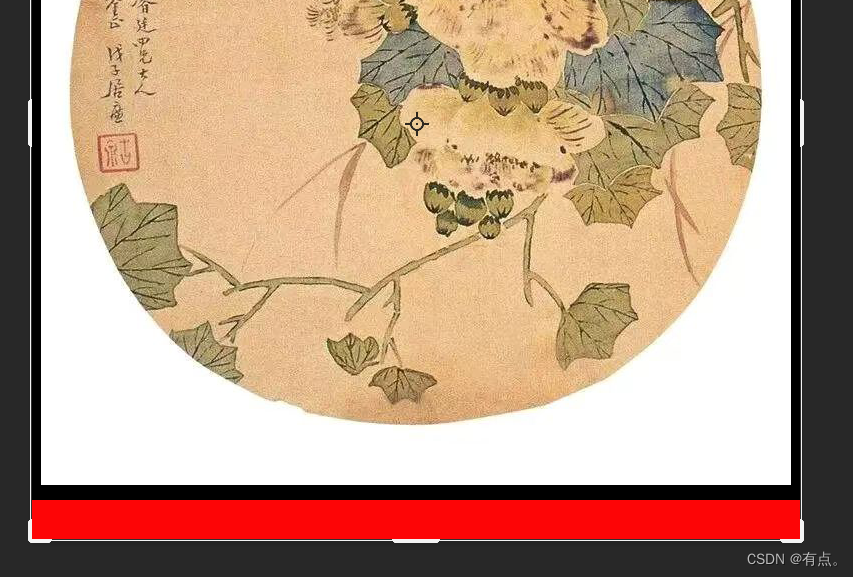
透视裁剪

- 目标,把相框抠下来显示正面
- 选择透视裁剪工具
- 左键单机出现点,将四个框角都点一下
- 点击回车键

这就是本次分享内容
总结:非破坏性裁剪、比例裁剪、裁剪构图技法、画布扩展、透视裁剪功能。希望能帮助到大家

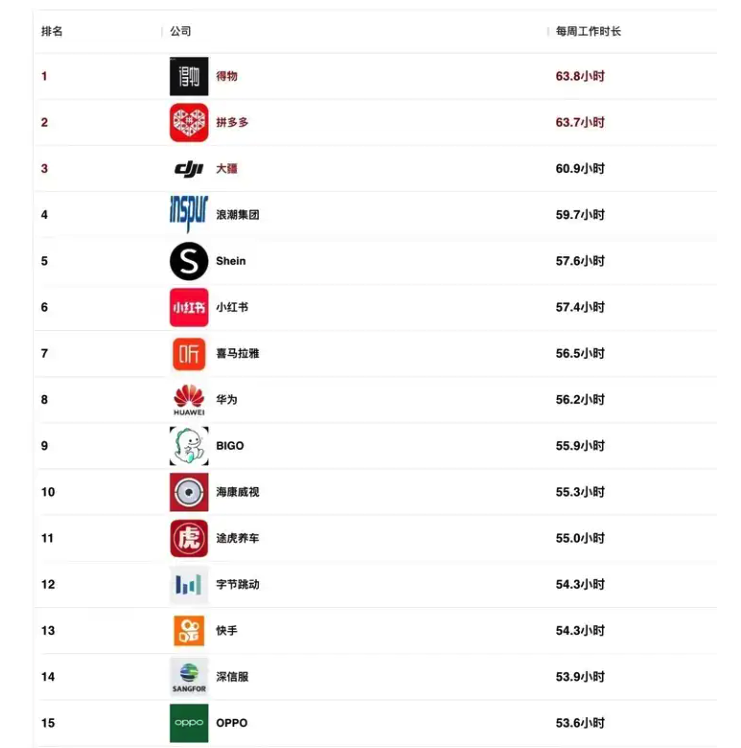


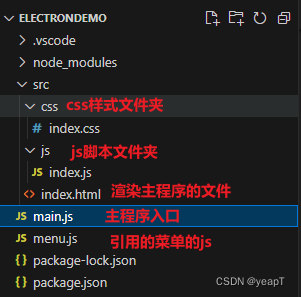
![[代码复现]Self-Attentive Sequential Recommendation(ing)](https://img-blog.csdnimg.cn/direct/196fac48d6b848fba9abf60f8c7b44bd.png)